
Agregar etiquetas, stickers y emojis en Clips
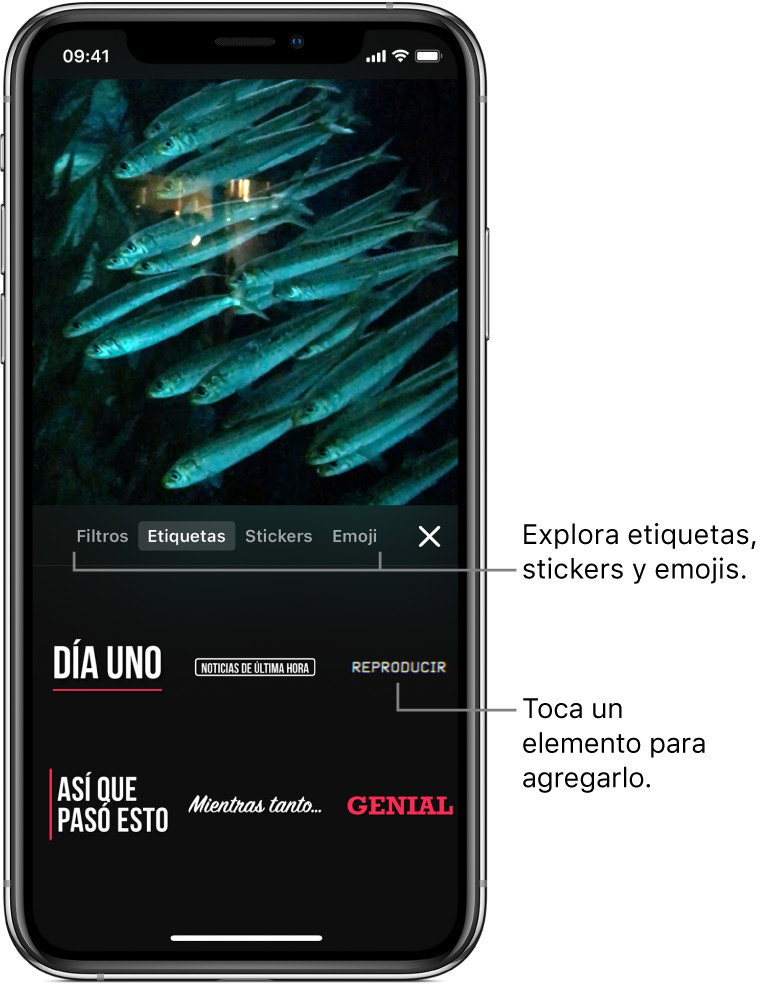
Puedes agregar etiquetas personalizables, stickers divertidas e incluso emojis a los clips en tu video, ya sea mientras grabas el clip o posteriormente.
Nota: algunas etiquetas o stickers pueden requerir una conexión a Internet.
Elegir una etiqueta, sticker, o emoji antes de grabar
Con un proyecto abierto en la app Clips
 , toca
, toca  .
.Toca Etiquetas, Stickers o Emoji.
Desliza para explorar las opciones disponibles, luego toca la que quieras usar.
Arrastra, gira o pellizca para redimensionar una etiqueta, sticker o emoji.
Nota: las etiquetas y stickers son totalmente animadas pero la animación sólo se muestra cuando grabas o reproduces el clip.
Toca X debajo del visor.
Cuando grabas un clip o tomas una foto, sea agrega la etiqueta, sticker, o emoji. Para desactivar la etiqueta, sticker o emoji, selecciona el elemento y toca X.
Agregar una etiqueta, sticker o emoji a un clip en tu video
Con un proyecto abierto en la app Clips
 , toca un clip y luego toca
, toca un clip y luego toca  .
.Toca Etiquetas, Stickers o Emoji.
Desliza para explorar las opciones disponibles, luego toca la que quieras usar.
Arrastra, gira o pellizca para redimensionar una etiqueta, sticker o emoji.
Nota: las etiquetas y stickers son totalmente animadas pero la animación sólo se muestra cuando grabas o reproduces el clip.
Toca X.
Editar el texto de una etiqueta
Con un proyecto abierto en la app Clips
 , toca una etiqueta (o toca un clip que contenga una).
, toca una etiqueta (o toca un clip que contenga una).Toca el texto para editarlo.
Cuando hayas terminado, toca Aplicar en la esquina superior derecha y elige X.
Eliminar una etiqueta, sticker o emoji
Con un proyecto abierto en la app Clips
 , toca el clip que contiene el elemento que quieres eliminar.
, toca el clip que contiene el elemento que quieres eliminar.Selecciona el elemento y toca X cerca de la esquina del elemento.
Guardar un clip o foto con un filtro, etiquetas, stickers o emojis
Puedes agregar un filtro, etiquetas, stickers o emojis a un clip y luego compartirlo.
En la app Clips
 , toca
, toca  en la esquina superior izquierda.
en la esquina superior izquierda.Si no ves
 , entonces toca OK y luego X.
, entonces toca OK y luego X.Toca Crear nuevo
 .
.Graba un clip o toma una foto.
Consulta Crear un video.
Toca
 , agrega un filtro o las etiquetas, stickers o emojis que quieras y luego toca X.
, agrega un filtro o las etiquetas, stickers o emojis que quieras y luego toca X.Toca
 y elige "Guardar video" o "Guardar imagen" (o toca otra opción para compartir el clip).
y elige "Guardar video" o "Guardar imagen" (o toca otra opción para compartir el clip).